虛擬機怎么安裝linux系統(tǒng)|VMware虛擬機裝linux系統(tǒng)
- 2022-01-04 09:24:33 分類:幫助
有些用戶正在學習linux系統(tǒng)的使用,但是不知道怎么在VMware Workstation虛擬機安裝linux系統(tǒng),這篇文章是本站給大家?guī)淼?/span>虛擬機安裝linux系統(tǒng)詳細步驟。
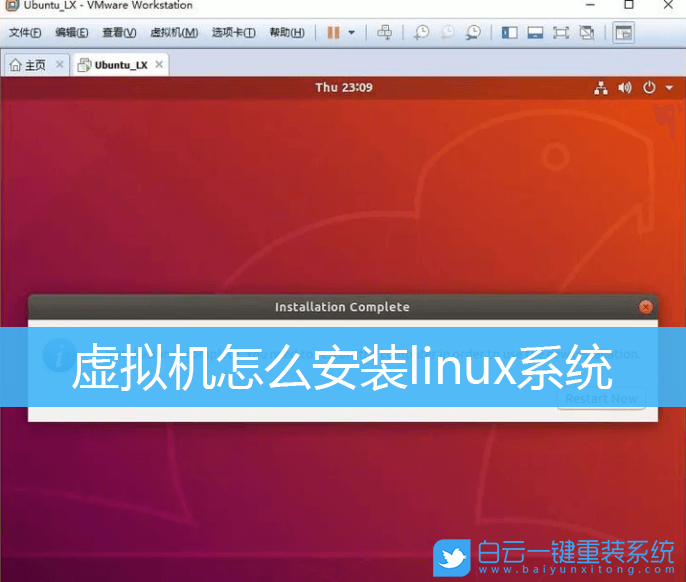
以VMware虛擬機安裝Ubuntu系統(tǒng)為例
1、安裝好VMware Workstation虛擬機后,打開虛擬機,然后點擊創(chuàng)建新的虛擬機,或點擊左上角的文件,在打開的下拉項中,選擇新建虛擬機;
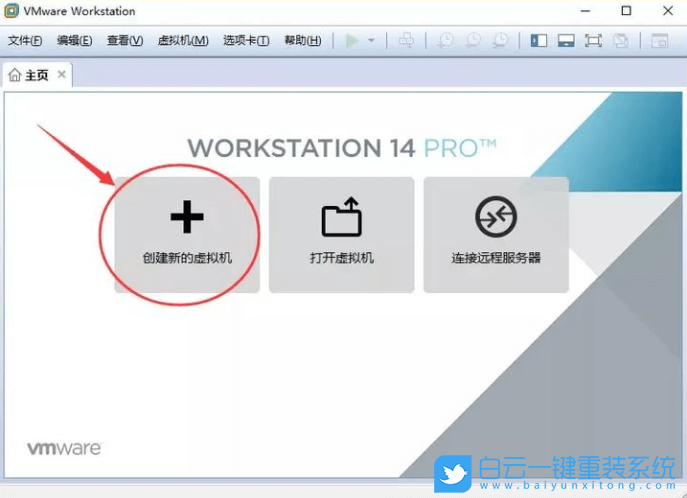
2、新建虛擬機向導,選擇自定義(高級),然后點擊下一步;
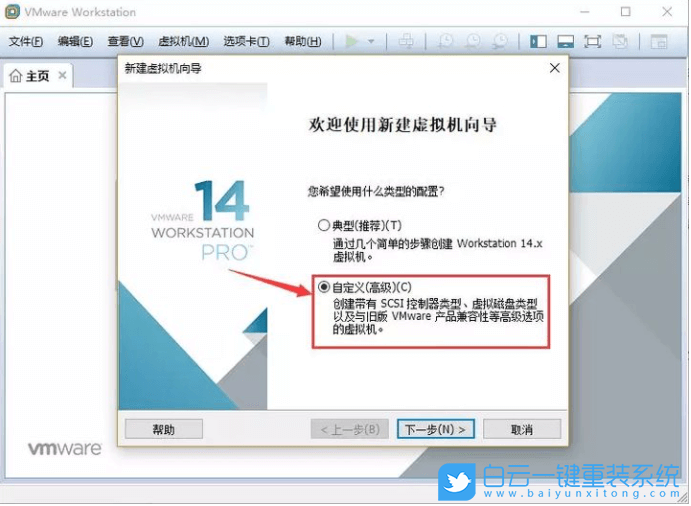
3、選擇虛擬機硬件兼容性,該虛擬機需要何種硬件功能?不修改,使用默認的話,直接點擊下一步;
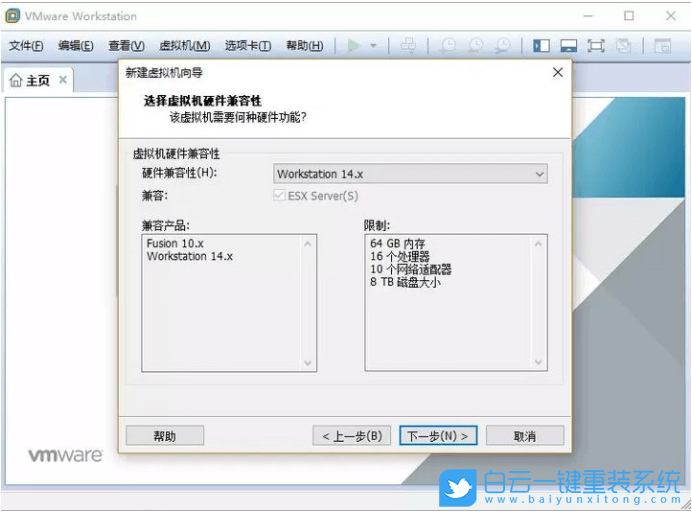
4、安裝客戶機操作系統(tǒng),虛擬機如同物理機,需要操作系統(tǒng)。您將如何安裝客戶機操作系統(tǒng)?選擇稍后安裝操作系統(tǒng)(創(chuàng)建的虛擬機將包含一個空白硬盤),然后點擊下一步;
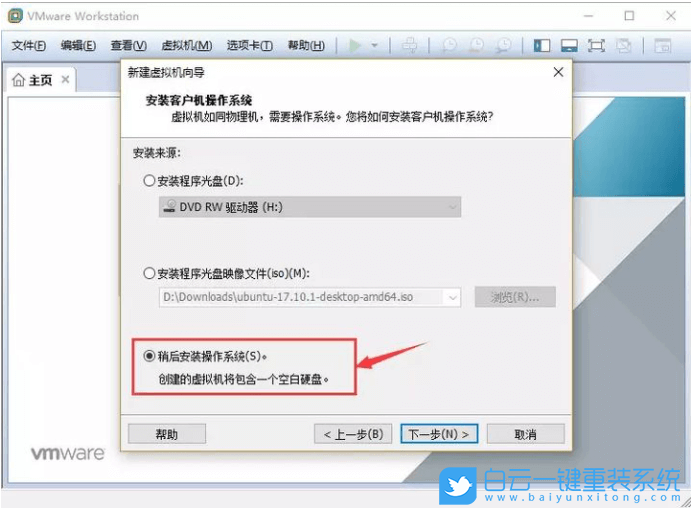
5、選擇客戶機操作系統(tǒng),此虛擬機中將安裝哪種操作系統(tǒng)?選擇Linux,版本選擇Ubuntu,然后點擊下一步;
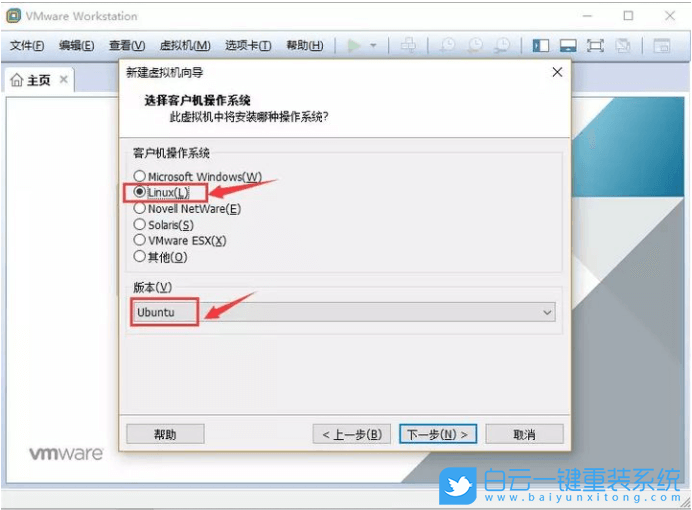
6、命名虛擬機,您希望該虛擬機使用什么名稱?輸入虛擬機名稱,再點擊瀏覽選擇虛擬機位置,然后點擊下一步;
注意:虛擬機所產生的文件比較大,建議選擇位置所在的磁盤最好剩余空間大一些
注意:虛擬機所產生的文件比較大,建議選擇位置所在的磁盤最好剩余空間大一些
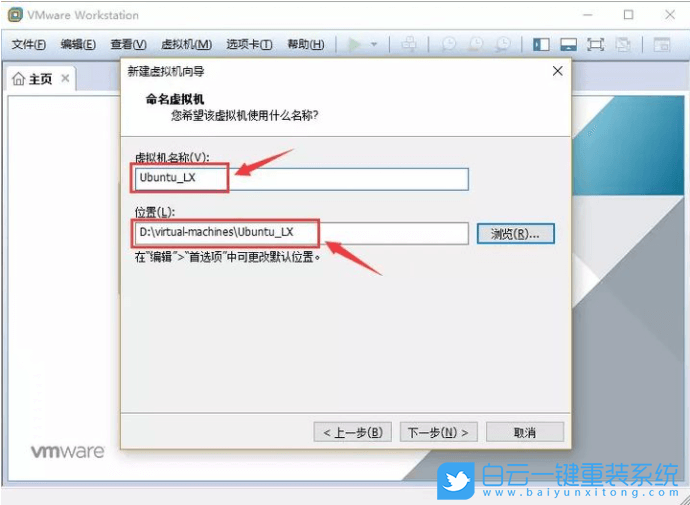
7、處理器配置,為此虛擬機指定處理器數量。設置好之后,然后點擊下一步;
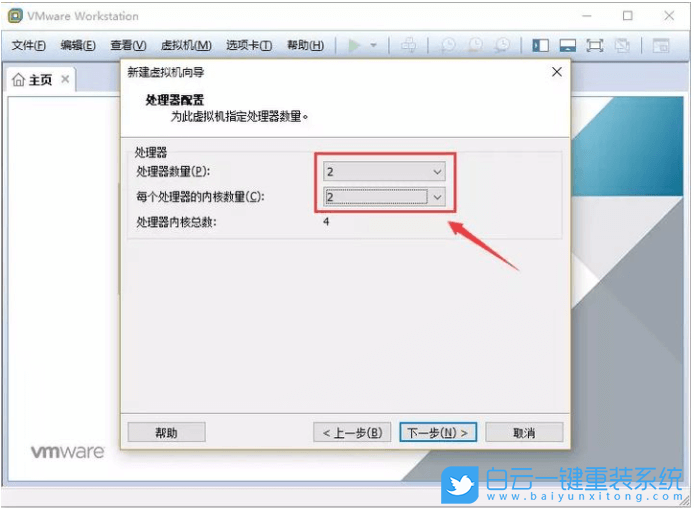
8、此虛擬機的內存,您要為此虛擬機使用多少內存?根據自己電腦的內存使用情況,進行分配即可,然后點擊下一步;
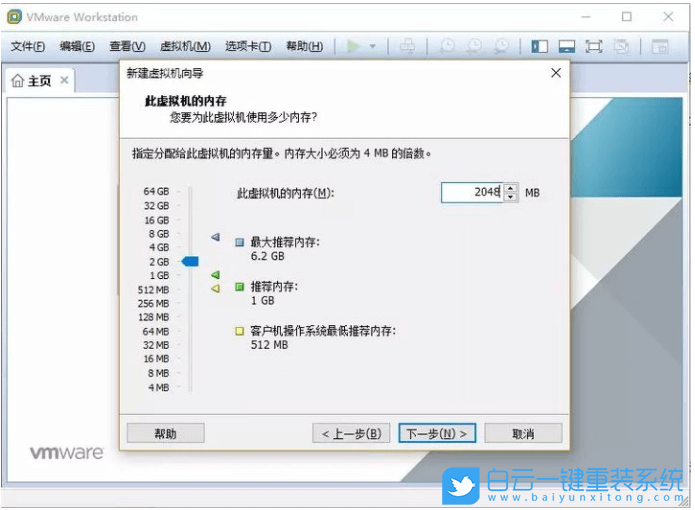
9、后面的步驟,都可以直接點擊下一步,直到完成創(chuàng)建。磁盤空間20G不夠的話可以選擇40G,沒問題的話,點擊完成即可創(chuàng)建虛擬機,然后可以安裝Ubuntu;
注意:如果以后想要修改磁盤容量,內存大小等信息,點擊自定義硬件進行修改即可
注意:如果以后想要修改磁盤容量,內存大小等信息,點擊自定義硬件進行修改即可
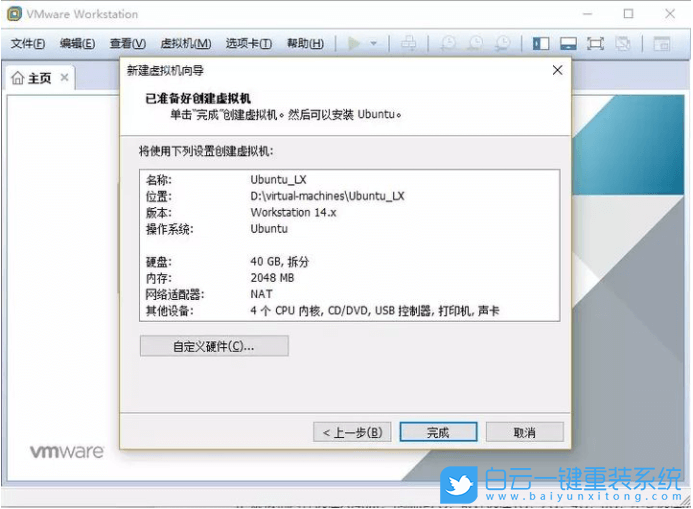
10、接著點擊編輯虛擬機設置;
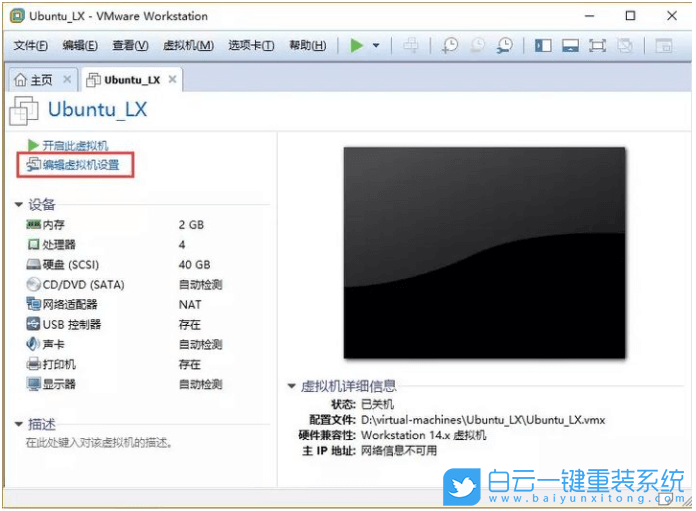
虛擬機硬件配置好之后,接下來正式安裝Ubuntu操作系統(tǒng)。
11、虛擬機設置窗口,左側選擇CD/DVD(SATA),右側選擇使用 ISO 鏡像文件,再點擊瀏覽,找到已經準備好的Ubuntu鏡像;
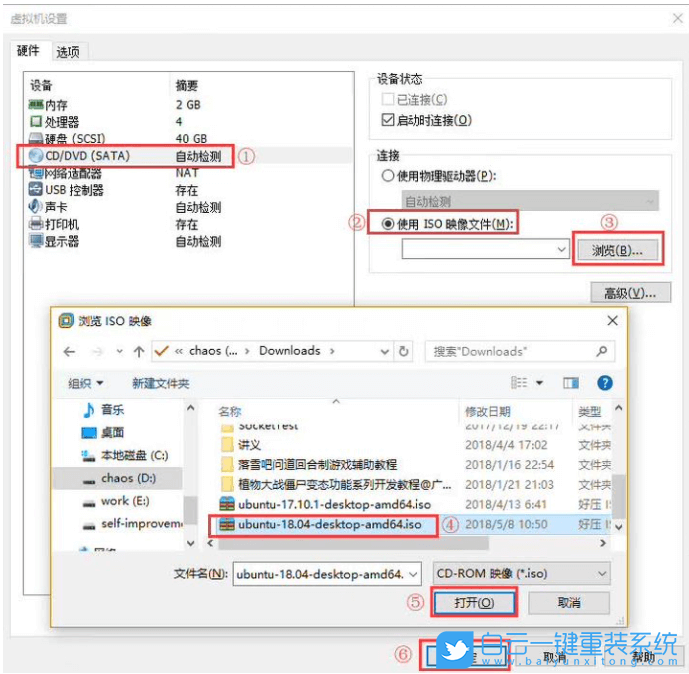
12、然后點擊確定,再點擊開啟虛擬機。虛擬機開啟后,選擇Install Ubuntu。左邊的語言選擇,是指系統(tǒng)語言;

13、接下來選擇鍵盤布局,如果使用的鍵盤布局是美國標準的,那就選擇English (US);
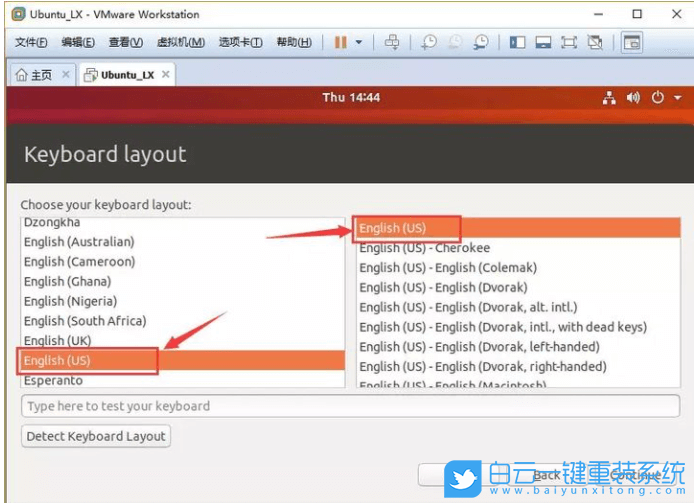
14、直接默認設置,進入下一步。

15、Installation Type也是默認即可,直接點擊Install Now,在彈出的窗口,點擊Continue;

16、Where are you?地圖里點擊一下中國,然后點擊Continue;
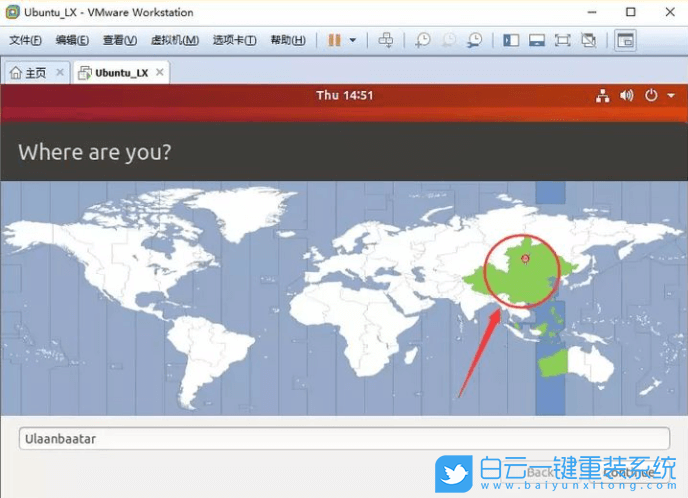
17、在Who are you?填入個人基本信息,然后點擊Continue,接下來就進入了下載安裝的過程;

18、安裝完成后,選擇Restart Now,重啟虛擬機。到這一步,虛擬機及Linux系統(tǒng)均已經安裝完成;
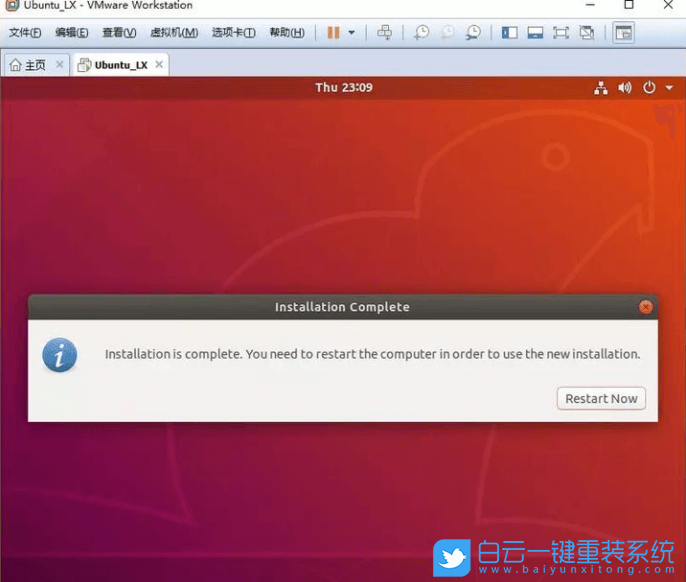
以上就是虛擬機怎么安裝linux系統(tǒng)|VMware虛擬機裝linux系統(tǒng)文章,如果這篇文章的方法能幫到你,那就收藏白云一鍵重裝系統(tǒng)網站,在這里會不定期給大家分享常用裝機故障解決方法。
虛擬機怎么安裝linux系統(tǒng)|VMware虛擬機裝linux系統(tǒng)相關教程
- Windows系統(tǒng)怎么設置針對視頻播放優(yōu)化功能
- Win11如何解決事件日志服務不可用|事件日志服務
- Win7怎么優(yōu)化視頻播放速度|視頻播放速度的優(yōu)化方
- Windows系統(tǒng)怎么關閉開機自檢功能|關閉開機自檢功
- Win11如何設置針對視頻播放優(yōu)化|視頻播放優(yōu)化的
- Win10如何解決事件日志服務不可用|事件日志服務
- Win11如何關閉開機自檢|關閉開機自檢的方法
- Windows系統(tǒng)如何關閉聯系人訪問權限|聯系人訪問權
- Win11怎么關閉聯系人訪問權限|聯系人訪問權限的
- Win10如何針對視頻播放進行優(yōu)化|針對視頻播放優(yōu)

Win10如何在非觸屏設備打開經典模式屏幕鍵盤|怎么打開屏幕鍵盤使用搭載win10系統(tǒng)的 觸屏設備用戶打開屏幕鍵盤,可以直接按設置 - 設備 - 輸入,里面就可以找到屏幕鍵盤的開關。 但是對

聯想拯救者刃7000K 2021臺式電腦11代CPU怎么裝Win7聯想拯救者刃7000K 2021系列臺式電腦,是聯想推出的臺式電腦,目前共有4款產品。英特爾酷睿i開頭11代系列處理器,默認預裝



